
ProjectLibre 프로젝트 관리 소프트웨어 오픈 소스로 Java 플랫폼에서 실행되므로 다양한 운영 체제에서 실행할 수 있습니다. 현재 Microsoft Project의 주요 오픈 소스 대안입니다.
ProjectLibre는 Microsoft Project 2003, 2007 및 2010 파일과 완벽하게 호환. 이 프로그램은 이미 200 개 이상의 국가와 대기업에서 채택되었습니다. 이를 통해 전 세계의 정부, 중소기업 및 비영리 조직이 그 기능을 활용하고 있습니다.
ProjectLibre의 목표는 전 세계에 무료 오픈 소스 프로젝트 관리 소프트웨어를 제공하고 포괄적 인 프로젝트 관리 기능을 제공하는 것입니다.
ProjectLibre Microsoft Project와 매우 유사하게 작동합니다. , 매우 직관적 인 사용자 인터페이스, 사용하기 쉽고 MS Project와 유사하며 매우 완벽한 기능을 제공합니다.
그것으로 우리는 Gantt 차트와 PERT 차트를 만들 수 있습니다그 외에도 자원의 분석 구조에 대한 RBS 다이어그램과 작업 분해 구조의 WBS 다이어그램을 만들 수 있습니다.
주요 기능 중 ProjectLibre에서 다음을 강조 할 수 있습니다.
- Microsoft Project 2010을 지원합니다.
- 획득 가치 관리 가능
- 간트 차트
- PERT 차트.
- 자원 분석 구조 다이어그램.
- 작업 분류 체계도.
- 작업 사용 보고서
- Microsoft Project 2010에서 가져오고 내 보냅니다.
- 인쇄
- PDF로 내보내기
- 새로운 리본 기반 사용자 인터페이스.
- Microsoft Project 2010을 완벽하게 지원합니다.
Linux에 ProjectLibre를 설치하는 방법은 무엇입니까?
이 응용 프로그램을 시스템에 설치하려면 우리는 당신의 페이지로 가야합니다 다운로드 섹션에서 설치 패키지를 얻을 수 있습니다. 이 링크에서 다운로드하십시오.
여기에서 가장 최근의 옵션 (이 경우 1.8.0)을 다운로드합니다.
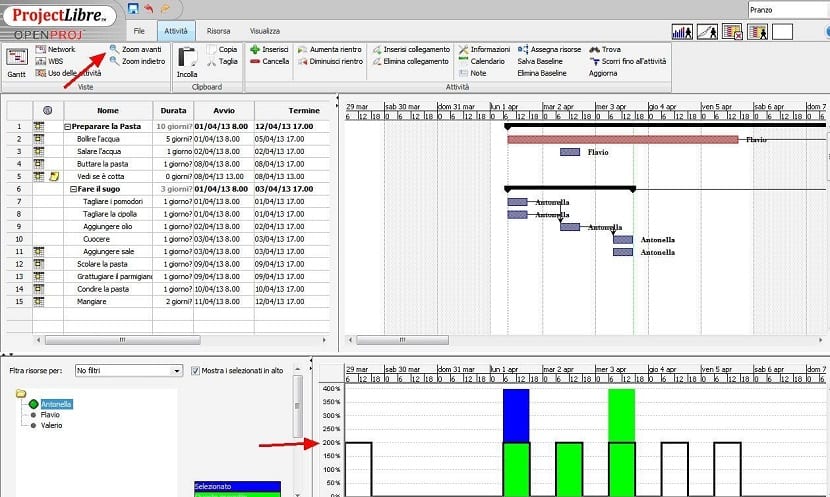
이미 패키지를 다운로드했습니다. Debian, Ubuntu 및 파생 제품의 경우 다음과 같은 방법으로 수행 할 수 있습니다. 터미널을 열고 다음 명령을 실행합니다.
sudo dpkg -i projectlibre_1.8.0-1.deb
필요한 경우 다음 명령을 사용하여 프로그램 종속성을 설치하십시오.
sudo apt-get install -f
의 경우 Fedora, OpenSUse, CentOS 및 지원하는 파생 제품. rpm, ProjectLibre 프로젝트 관리자를 설치하려면 다음을 수행해야합니다.
rpm 파일은 다음에서 다운로드해야합니다. 다음 링크. 다운로드가 완료되면 터미널에 다음 명령을 사용하여 설치합니다.
sudo rpm -i projectlibre.rpm
ProjectLibre를 설치하려는 경우 Arch Linux 및 파생 제품에서는 AUR 저장소를 통해 수행 할 수 있습니다..
이를 위해 pacman.conf 파일에서 활성화해야합니다. 설치를 수행하려면 다음을 입력하면됩니다.
yaourt -s projectlibre
소스 코드에서 ProjectLibre를 설치하는 방법은 무엇입니까?
에 기타 모든 Linux 배포 이 프로그램을 설치하려면 이 소스 코드를 다운로드해야합니다.
이 프로그램의 최신 버전을 다운로드합니다. 이 링크에서.
다운로드를 완료했습니다. 이전 버전이있는 경우 다음 명령을 사용하여 삭제해야합니다.
sudo rm -Rf /opt/projectlibre* sudo rm -Rf /usr/share/applications/projectlibre.desktop
지금 다운로드 한 파일의 압축을 풀어야합니다 시스템의 opt 폴더에서 다음 명령을 사용하여이를 수행합니다.
sudo tar -vzxf projectlibre-1.8.0.tar.gz -C /opt/
이미 폴더에 압축이 풀린 파일이 있습니다. 이름을 바꿔야합니다다음 명령 실행이 "mv : 디렉토리가 아닌 덮어 쓰기 불가능"으로 시작하는 메시지와 함께 실패하면이 단계를 건너 뛰십시오.
sudo mv /opt/projectlibre*/ /opt/projectlibre
프로그램을 시작하고 싶을 때 터미널에 입력하기 만하면됩니다.
java -jar /opt/projectlibre/projectlibre.jar
지금 바로 가기를 만들어 보겠습니다 이 명령을 사용하여 응용 프로그램에서 :
echo -e '[Desktop Entry]\n Version=1.0\n Name=projectlibre\n Exec=java -jar /opt/projectlibre/projectlibre.jar\n Icon=gnome-power-statistics\n Type=Application\n Categories=Application' | sudo tee /usr/share/applications/projectlibre.desktop
Y 실행 권한을 부여합니다.:
sudo chmod +x /usr/share/applications/projectlibre.desktop
그리고 우리는 다음을 사용하여 데스크탑에 생성합니다.
cp /usr/share/applications/projectlibre.desktop ~/Desktop
이를 통해 시스템에서 사용할 수 있도록 이미 응용 프로그램을 설치할 수 있습니다.
ProjectLibre 또는 다른 것과 유사한 다른 응용 프로그램을 알고 있다면 의견을 통해 자유롭게 공유하십시오.
추천 해 주셔서 감사합니다. 이미 최종 프로젝트가 있음을 증명하겠습니다. 인사말 :)
포스트 감사합니다
훌륭한 튜토리얼. Moksha 배포판에 설치했는데 debiam 패키지 설치 프로그램이 실패했습니다. 나는 우분투의 명령을 따랐고 완벽하게 작동합니다.